怎样将QQ图标不在任务栏显示(QQ隐藏)
1、如图,当我们登录上QQ后,其图标就会显示在下方的任务栏上
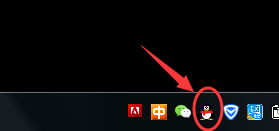
2、我们现登录到奥自己的QQ后,打开其中的主菜单栏,然后继续打开设置栏

3、在设置区域,找到第选项栏-登录,或者主面板选项栏
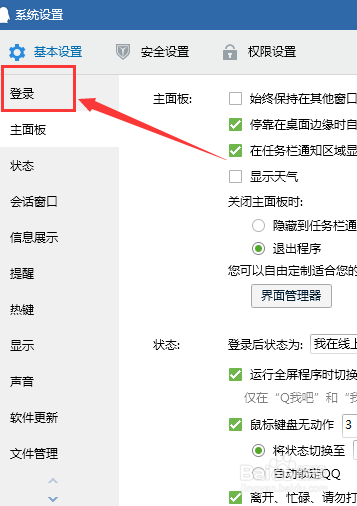
4、然后在右侧的设置属性中,就会找到如图所示的设置选项-在任务栏通知区域显示QQ图标,现在是选中的状态,所以在下方任务栏区就可以看到安装好的QQ图标
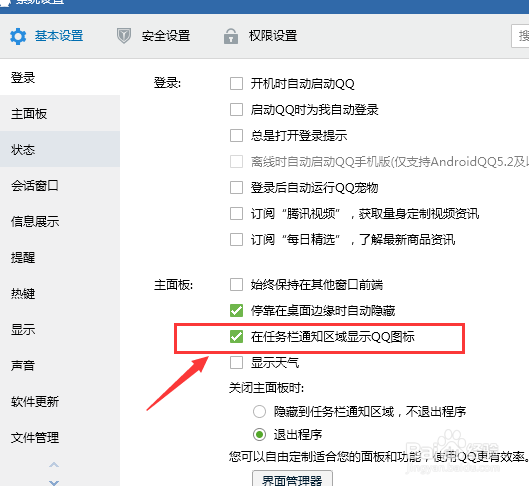
5、如果我们将前面的对勾去掉,将QQ图标不在任务栏区显示,
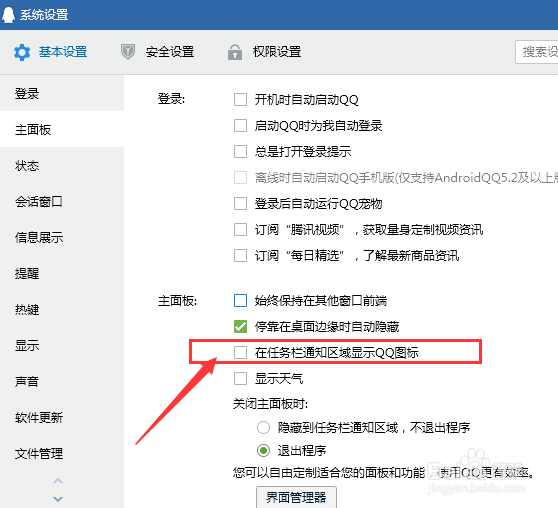
6、这时候,就会发现QQ图标被隐藏了,根本不会在任务栏显示了,这就很好的隐藏了自己的QQ

7、但是如果自己都找不到QQ所在位置了,这是个麻烦事,需要重新将其设置为在任务栏显示图标才可以重新显示。为了避免这个麻烦,所以在设置隐藏时,也最好将其设置为停靠在左面边缘自动隐藏,这样将QQ隐藏在边缘,鼠标经过时就会重新出现,也避免了自己都找不到QQ的尴尬状。
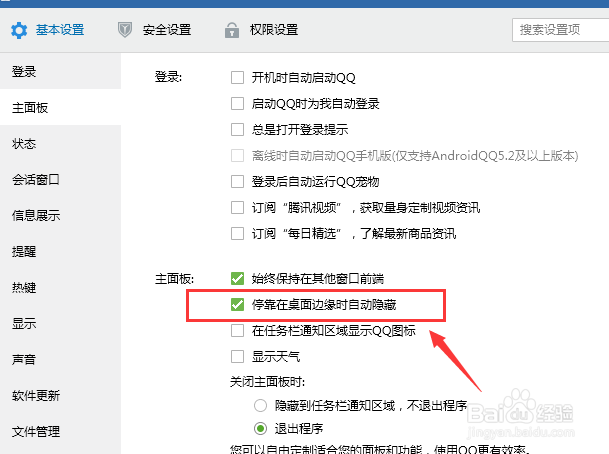
声明:本网站引用、摘录或转载内容仅供网站访问者交流或参考,不代表本站立场,如存在版权或非法内容,请联系站长删除,联系邮箱:site.kefu@qq.com。
阅读量:191
阅读量:115
阅读量:95
阅读量:191
阅读量:26